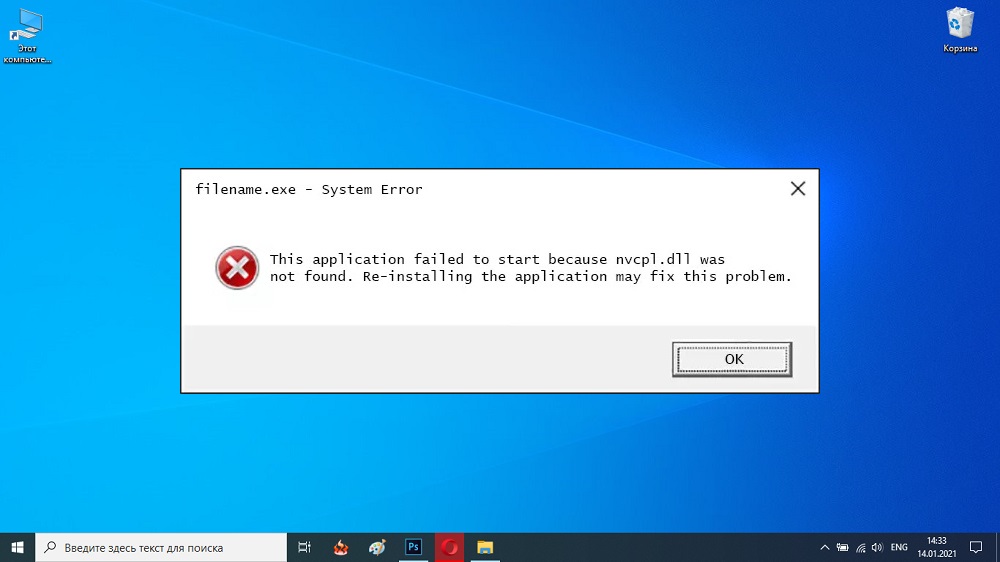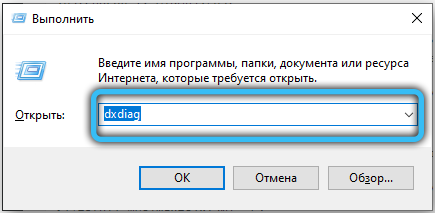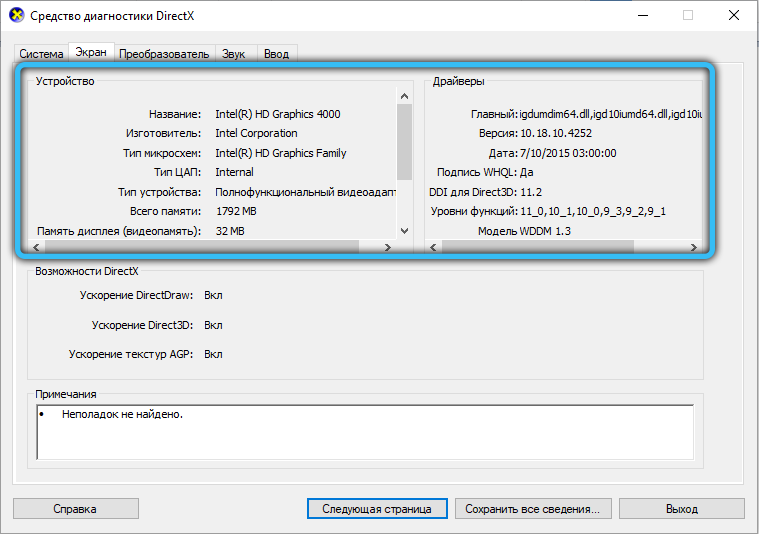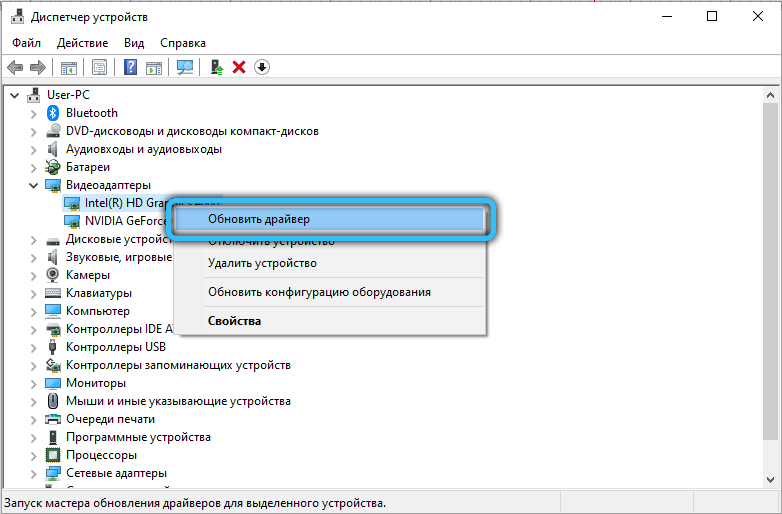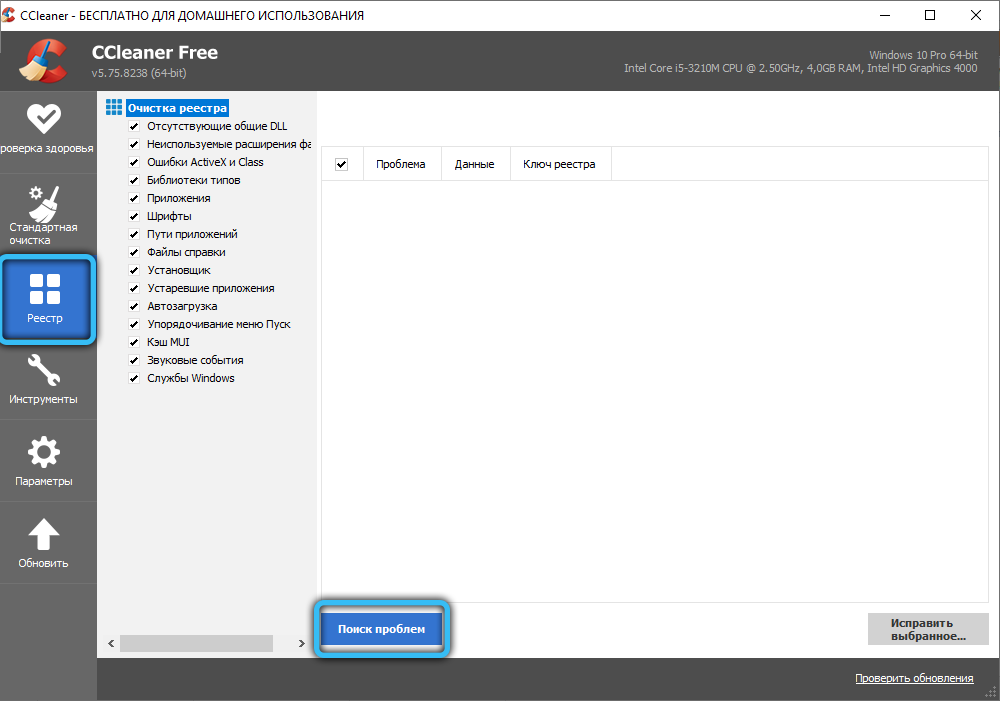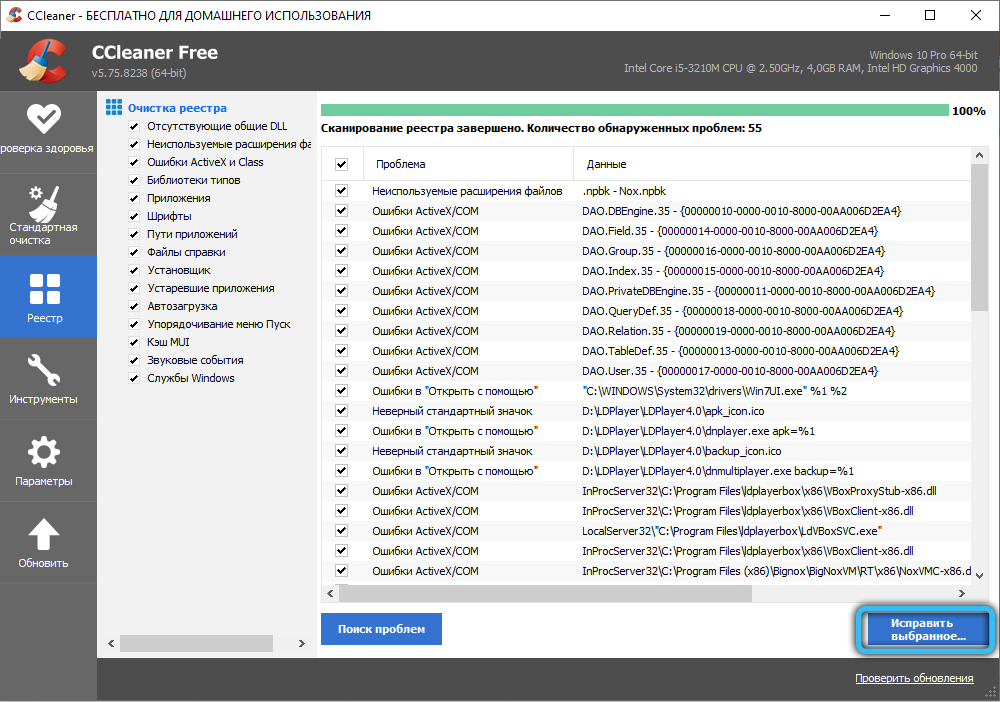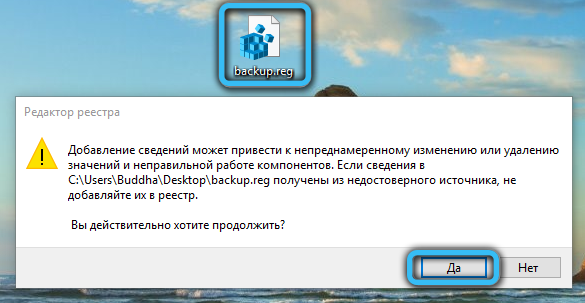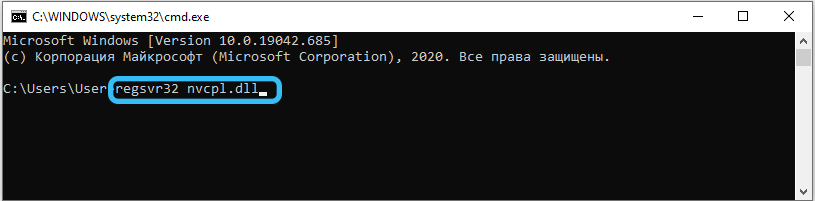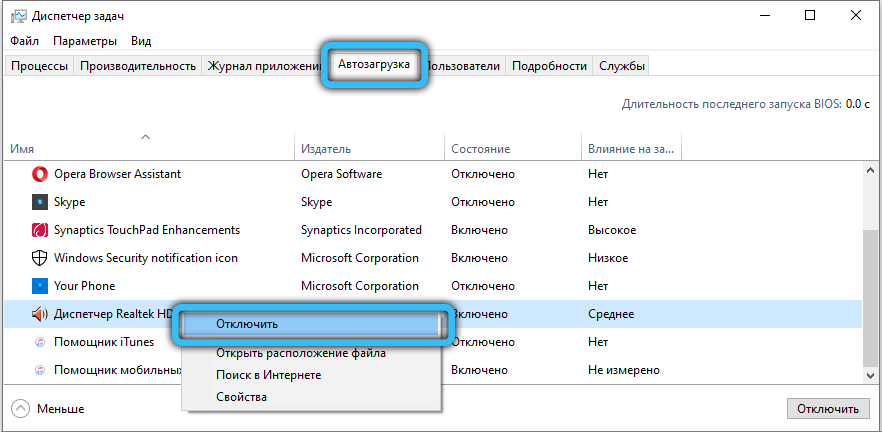Когда вы включаете компьютер, может появиться сообщение об ошибке Nvcpl.dll и RtHDVCpl с разными формулировками: «не найден», «повреждён», «не удалось запустить» и т. п. Давайте разберём, что собой представляют эти элементы, насколько они значительны и как исправить возникшие неполадки.
Ошибка RtHDVCpl
Из-за сходства названий пользователи часто путают два компонента: Nvcpl.dll и RtHDVCpl. Первый – файл видеокарты NVIDIA, а второй – диспетчера параметров звуковых устройств Realtek. Оба есть в автозагрузке, поскольку отслеживают работоспособность подотчётных им приложений.
Благодаря RtHDVCpl в правом нижнем углу экрана вы видите значок управления звуком, а также сразу при запуске ПК всё слышите – вот, что это за программа. Nvcpl.dll существует для того, чтобы своевременно предупреждать пользователя об аппаратных неполадках видеокарты.
Тем не менее если отключить RtHDVCpl, то ничего страшного не произойдёт, все звуковые файлы будут прекрасно воспроизводиться, а вот от Nvcpl.dll нельзя избавиться никаким путём, пока не исчезнет ошибка, о которой утилита сигнализирует.
Ошибки, связанные с Nvcpl
Если возникла ошибка при запуске ПК и в заголовке упомянут Nvcpl.dll, это может быть связано с:
- потерей актуальности драйверов видеокарты – их следует обновить;
- вирусным заражением компьютера;
- повреждением файлов реестра.
Сначала сделайте следующее:
- Зайдите в системный поиск и вбейте «Выполнить».
- Кликните по значку программы ПКМ и запустите её от имени администратора.
- Возникнет небольшое окошко с пустой строкой: напишите «dxdiag» и нажмите Enter — так вы узнаете название своего графического адаптера. Запомните его.
- Снова вызовите «Выполнить» и вбейте «devmgmt.msc» – перед вами откроется «Диспетчер устройств».
- Поищите среди них видеокарту, щёлкните по ней дополнительной кнопкой и выберите «Обновить драйвер». Обязательно перед этим включите интернет. Подождите, пока система отыщет и загрузит пакеты.
- Перезапустите ПК и проверьте, исчезла ли ошибка.
Если это не помогло, проверьте ОС на вирусы с помощью любой подходящей программы. У Dr.Web, например, есть специальные продукты, позволяющие не только удалить вредоносный софт, но и восстановить систему после повреждений. Это займёт много времени, возможно, даже весь день. Чтобы не ждать, запустите проверку на ночь и не выключайте ПК.
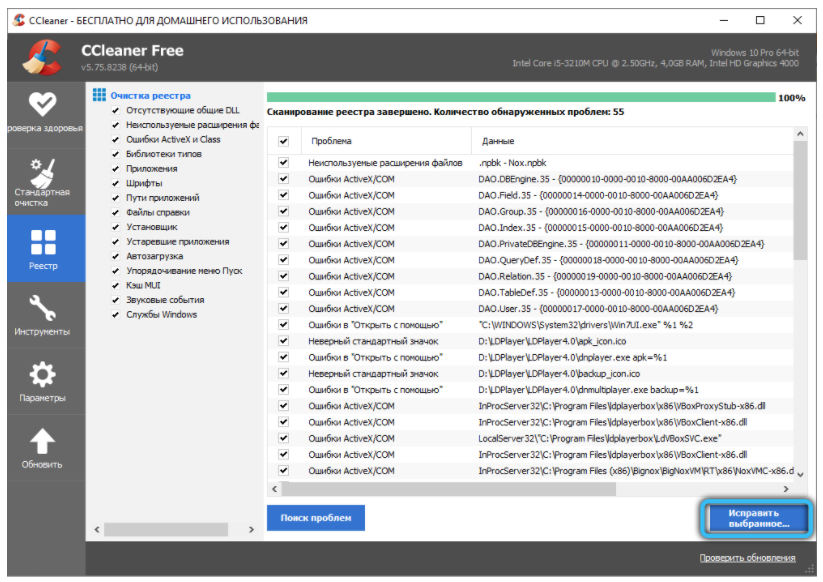
- Найдите экспортированный файл с записями.
- Кликните по нему дважды.
- Подождите минуту.
- Перезагрузите ПК.
Попробуйте заново зарегистрировать элемент в системе:
- В системный поиск впишите «Командная строка» и запустите её от имени администратора. Лучше поступать именно так, не используя горячих клавиш, иначе система может проигнорировать ваши команды, заявив, что вы не имеете права их давать.
- В чёрное поле вбейте: regsvr32 nvcpl.dll.
- Нажмите Enter.
- Перезапустите ОС.
Стоит ли убирать из автозагрузки
Приложение RtHDVCpl можно убрать из автозапуска, если оно вам мешает. Это не скажется на воспроизведении звуков, аудио и видео. Но есть некоторые нюансы:
- Вы не сможете подключить дополнительные колонки, наушники или микрофон к разъёмам, находящимся на лицевой стороне системного блока – они не будут работать.
- Персональные настройки громкости и т. п. система перестанет запоминать – придётся каждый раз менять их вручную.
Nvcpl.dll сложно отключить, поскольку его запускает видеокарта в фоновом режиме. И даже не стоит пытаться этого делать: если уведомление не придёт, проблема всё равно никуда не денется, лучше срочно её устранить.
Сталкивались ли вы с ошибками Nvcpl.dll или RtHDVCpl? Как вам удалось с ними справиться? Расскажите нам об этом в комментариях.
Информация о системе:
На вашем ПК работает: …
Ошибка Nvcpl.dll: как исправить?
В начале нужно понять, почему nvcpl.dll файл отсутствует и какова причина возникновения nvcpl.dll ошибки. Часто программное обеспечение попросту не может функционировать из-за недостатков в .dll-файлах.
Что означает DLL-файл? Почему возникают DLL-ошибки?
DLL (Dynamic-Link Libraries) являются общими библиотеками в Microsoft Windows, которые реализовала корпорация Microsoft. Известно, что файлы DLL так же важны, как и файлы с расширением EXE. Реализовать DLL-архивы, не используя утилиты с расширением .exe, нельзя.
Файлы DLL помогают разработчикам применять стандартный код с информаций, чтобы обновить функциональность программного обеспечения, не используя перекомпиляцию. Получается, файлы MSVCP100.dll содержат код с данными на разные программы. Одному DLL-файлу предоставили возможность быть использованным иным ПО, даже если отсутствует необходимость в этом. Как итог – нет нужно создавать копии одинаковой информации.
Когда стоит ожидать появление отсутствующей ошибки Nvcpl.dll?
Когда перед пользователем возникает данное сообщения, появляются неисправности с Nvcpl.dll
- Программа не может запуститься, так как Nvcpl.dll отсутствует на ПК.
- Nvcpl.dll пропал.
- Nvcpl.dll не найден.
- Nvcpl.dll пропал с ПК. Переустановите программу для исправления проблемы.
- «Это приложение невозможно запустить, так как Nvcpl.dll не найден. Переустановите приложения для исправления проблемы.»
Что делать, когда проблемы начинают появляться во время запуска программы? Это вызвано из-за неисправностей с Nvcpl.dll. Есть проверенные способы, как быстро избавиться от этой ошибки навсегда.
Метод 1: Скачать Nvcpl.dll для установки вручную
В первую очередь, необходимо скачать Nvcpl.dll на компьютер только с нашего сайта, на котором нет вирусов и хранятся тысячи бесплатных Dll-файлов.
- Копируем файл в директорию установки программы только тогда, когда программа пропустит DLL-файл.
- Также можно переместить файл DLL в директорию системы ПК (для 32-битной системы — C:WindowsSystem32, для 64-битной системы — C:WindowsSysWOW64).
- Теперь следует перезагрузить свой ПК.
Метод не помог и появляются сообщения — «nvcpl.dll Missing» или «nvcpl.dll Not Found»? Тогда воспользуйтесь следующим методом.
Nvcpl.dll Версии
Метод 2: Исправить Nvcpl.dll автоматически благодаря инструменту для исправления ошибок
Очень часто ошибка появляется из-за случайного удаления файла Nvcpl.dll, а это моментально вызывает аварийное завершение работы приложения. Программы с вирусами делают так, что Nvcpl.dll и остальные системные файлы повреждаются.
Исправить Nvcpl.dll автоматически можно благодаря инструмента, который исправляет все ошибки! Подобное устройство необходимо для процедуры восстановления всех поврежденных или удаленных файлов, которые находятся в папках Windows. Следует только установить инструмент, запустить его, а программа сама начнет исправлять найденные Nvcpl.dll проблемы.
Данный метод не смог помочь? Тогда переходите к следующему.
Метод 3: Устанавливаем/переустанавливаем пакет Microsoft Visual C ++ Redistributable Package
Ошибку Nvcpl.dll часто можно обнаружить, когда неправильно работает Microsoft Visual C++ Redistribtable Package. Следует проверить все обновления или переустановить ПО. Сперва воспользуйтесь поиском Windows Updates для поиска Microsoft Visual C++ Redistributable Package, чтобы обновить/удалить более раннюю версию на новую.
- Нажимаем клавишу с лого Windows для выбора Панель управления. Здесь смотрим на категории и нажимаем Uninstall.
- Проверяем версию Microsoft Visual C++ Redistributable и удаляем самую раннюю из них.
- Повторяем процедуру удаления с остальными частями Microsoft Visual C++ Redistributable.
- Также можно установить 3-ю версию редистрибутива 2015 года Visual C++ Redistribtable, воспользовавшись загрузочной ссылкой на официальном сайте Microsoft.
- Как только загрузка установочного файла завершится, запускаем и устанавливаем его на ПК.
- Перезагружаем ПК.
Данный метод не смог помочь? Тогда переходите к следующему.
Метод 4: Переустановка программы
Необходимая программа показывает сбои по причине отсутствия .DLL файла? Тогда переустанавливаем программу, чтобы безопасно решить неисправность.
Метод не сумел помочь? Перейдите к следующему.
Метод 5: Сканируйте систему на вредоносные ПО и вирусы
System File Checker (SFC) является утилитой в операционной системе Windows, которая позволяет проводить сканирование системных файлов Windows и выявлять повреждения, а также с целью восстановить файлы системы. Данное руководство предоставляет информацию о том, как верно запускать System File Checker (SFC.exe) для сканирования системных файлов и восстановления недостающих/поврежденных системных файлов, к примеру, .DLL. Когда файл Windows Resource Protection (WRP) имеет повреждения или попросту отсутствует, система Windows начинает вести себя неправильно и с проблемами. Часто определенные функции Windows перестают функционировать и компьютер выходит из строя. Опцию «sfc scannow» используют как один из специальных переключателей, которая доступна благодаря команды sfc, команды командной строки, которая используется на запуск System File Checker. Для ее запуска сперва необходимо открыть командную строку, после чего ввести «командную строку» в поле «Поиск». Теперь нажимаем правой кнопкой мыши на «Командная строка» и выбираем «Запуск от имени администратора». Необходимо обязательно запускать командную строку, чтобы сделать сканирование SFC.
- Запуск полного сканирования системы благодаря антивирусной программы. Не следует надеяться лишь на Windows Defender, а выбираем дополнительно проверенную антивирусную программу.
- Как только обнаружится угроза, нужно переустановить программу, которая показывает уведомление о заражении. Лучше сразу переустановить программу.
- Пробуем провести восстановление при запуске системы, но только тогда, когда вышеперечисленные методы не сработали.
- Если ничего не помогает, тогда переустанавливаем ОС Windows.
В окне командной строки нужно ввести команду «sfc /scannow» и нажать Enter. System File Checker начнет свою работу, которая продлится не более 15 минут. Ждем, пока сканирование завершится, после чего перезагружаем ПК. Теперь ошибка «Программа не может запуститься из-за ошибки Nvcpl.dll отсутствует на вашем компьютере не должна появляться.
Метод 6: Очиститель реестра
Registry Cleaner считается мощной утилитой для очищения ненужных файлов, исправления проблем реестра, выяснения причин замедленной работы ПК и устранения неисправностей. Утилита идеальна для всех компьютеров. Пользователь с правами администратора сможет быстрее проводить сканирование и последующее очищение реестра.
- Загрузка приложения в ОС Windows.
- Устанавливаем программу и запускаем ее – все процессы очистки и исправления проблем на ПК пройдут автоматически.
Метод не сумел помочь? Перейдите к следующему.
Часто задаваемые вопросы (FAQ)
— последняя версия nvcpl.dll, которая доступна для скачивания
nvcpl.dll обязательно нужно расположить в системной папке Windows
Самый простой метод – это использовать инструмент для исправления ошибок dll
Эта страница доступна на других языках:
English |
Deutsch |
Español |
Italiano |
Français |
Indonesia |
Nederlands |
Nynorsk |
Português |
Українська |
Türkçe |
Malay |
Dansk |
Polski |
Română |
Suomi |
Svenska |
Tiếng việt |
Čeština |
العربية |
ไทย |
日本語 |
简体中文 |
한국어
Скачать сейчас
Ваша операционная система:
Как исправить ошибку Nvcpl.dll?
Прежде всего, стоит понять, почему nvcpl.dll файл отсутствует и почему возникают nvcpl.dll ошибки. Широко распространены ситуации, когда программное обеспечение не работает из-за недостатков в .dll-файлах.
What is a DLL file, and why you receive DLL errors?
DLL (Dynamic-Link Libraries) — это общие библиотеки в Microsoft Windows, реализованные корпорацией Microsoft. Файлы DLL не менее важны, чем файлы с расширением EXE, а реализовать DLL-архивы без утилит с расширением .exe просто невозможно.:
Когда появляется отсутствующая ошибка Nvcpl.dll?
Если вы видите эти сообщения, то у вас проблемы с Nvcpl.dll:
- Программа не запускается, потому что Nvcpl.dll отсутствует на вашем компьютере.
- Nvcpl.dll пропала.
- Nvcpl.dll не найдена.
- Nvcpl.dll пропала с вашего компьютера. Попробуйте переустановить программу, чтобы исправить эту проблему.
- «Это приложение не запустилось из-за того, что Nvcpl.dll не была найдена. Переустановка приложения может исправить эту проблему.»
Но что делать, когда возникают проблемы при запуске программы? В данном случае проблема с Nvcpl.dll. Вот несколько способов быстро и навсегда устранить эту ошибку.:
метод 1: Скачать Nvcpl.dll и установить вручную
Прежде всего, вам нужно скачать Nvcpl.dll на ПК с нашего сайта.
- Скопируйте файл в директорию установки программы после того, как он пропустит DLL-файл.
- Или переместить файл DLL в директорию вашей системы (C:WindowsSystem32, и на 64 бита в C:WindowsSysWOW64).
- Теперь нужно перезагрузить компьютер.
Если этот метод не помогает и вы видите такие сообщения — «nvcpl.dll Missing» или «nvcpl.dll Not Found,» перейдите к следующему шагу.
Nvcpl.dll Версии
Версия
биты
Компания
Язык
Размер
8.17.14.3200
64 bit
NVIDIA Corporation
U.S. English
5.19 MB
Версия
биты
Компания
Язык
Размер
8.17.14.3160
64 bit
NVIDIA Corporation
U.S. English
5.18 MB
Версия
биты
Компания
Язык
Размер
8.17.13.9836
64 bit
NVIDIA Corporation
U.S. English
5.67 MB
Версия
биты
Компания
Язык
Размер
8.17.13.4201
32 bit
NVIDIA Corporation
U.S. English
4.19 MB
Версия
биты
Компания
Язык
Размер
8.17.13.3788
64 bit
NVIDIA Corporation
U.S. English
6.46 MB
Версия
биты
Компания
Язык
Размер
7.15.11.7967
32 bit
NVIDIA Corporation
U.S. English
12.98 MB
Версия
биты
Компания
Язык
Размер
5.13.1.1520
32 bit
NVIDIA Corporation
U.S. English
1.34 MB
метод 2: Исправление Nvcpl.dll автоматически с помощью инструмента для исправления ошибок
Как показывает практика, ошибка вызвана непреднамеренным удалением файла Nvcpl.dll, что приводит к аварийному завершению работы приложений. Вредоносные программы и заражения ими приводят к тому, что Nvcpl.dll вместе с остальными системными файлами становится поврежденной.
Вы можете исправить Nvcpl.dll автоматически с помощью инструмента для исправления ошибок! Такое устройство предназначено для восстановления поврежденных/удаленных файлов в папках Windows. Установите его, запустите, и программа автоматически исправит ваши Nvcpl.dll проблемы.
Если этот метод не помогает, переходите к следующему шагу.
метод
3: Установка или переустановка пакета Microsoft Visual C ++ Redistributable Package
Ошибка Nvcpl.dll также может появиться из-за пакета Microsoft Visual C++ Redistribtable Package. Необходимо проверить наличие обновлений и переустановить программное обеспечение. Для этого воспользуйтесь поиском Windows Updates. Найдя пакет Microsoft Visual C++ Redistributable Package, вы можете обновить его или удалить устаревшую версию и переустановить программу.
- Нажмите клавишу с логотипом Windows на клавиатуре — выберите Панель управления — просмотрите категории — нажмите на кнопку Uninstall.
- Проверить версию Microsoft Visual C++ Redistributable — удалить старую версию.
- Повторить деинсталляцию с остальной частью Microsoft Visual C++ Redistributable.
- Вы можете установить с официального сайта Microsoft третью версию редистрибутива 2015 года Visual C++ Redistribtable.
- После загрузки установочного файла запустите его и установите на свой ПК.
- Перезагрузите компьютер после успешной установки.
Если этот метод не помогает, перейдите к следующему шагу.
метод
4: Переустановить программу
Как только конкретная программа начинает давать сбой из-за отсутствия .DLL файла, переустановите программу так, чтобы проблема была безопасно решена.
Если этот метод не помогает, перейдите к следующему шагу.
метод
5: Сканируйте систему на наличие вредоносного ПО и вирусов
System File Checker (SFC) — утилита в Windows, позволяющая пользователям сканировать системные файлы Windows на наличие повреждений и восстанавливать их. Данное руководство описывает, как запустить утилиту System File Checker (SFC.exe) для сканирования системных файлов и восстановления отсутствующих или поврежденных системных файлов (включая файлы .DLL). Если файл Windows Resource Protection (WRP) отсутствует или поврежден, Windows может вести себя не так, как ожидалось. Например, некоторые функции Windows могут не работать или Windows может выйти из строя. Опция «sfc scannow» является одним из нескольких специальных переключателей, доступных с помощью команды sfc, команды командной строки, используемой для запуска System File Checker. Чтобы запустить её, сначала откройте командную строку, введя «командную строку» в поле «Поиск», щелкните правой кнопкой мыши на «Командная строка», а затем выберите «Запустить от имени администратора» из выпадающего меню, чтобы запустить командную строку с правами администратора. Вы должны запустить повышенную командную строку, чтобы иметь возможность выполнить сканирование SFC.
- Запустите полное сканирование системы за счет антивирусной программы. Не полагайтесь только на Windows Defender. Лучше выбирать дополнительные антивирусные программы параллельно.
- После обнаружения угрозы необходимо переустановить программу, отображающую данное уведомление. В большинстве случаев, необходимо переустановить программу так, чтобы проблема сразу же исчезла.
- Попробуйте выполнить восстановление при запуске системы, если все вышеперечисленные шаги не помогают.
- В крайнем случае переустановите операционную систему Windows.
В окне командной строки введите «sfc /scannow» и нажмите Enter на клавиатуре для выполнения этой команды. Программа System File Checker запустится и должна занять некоторое время (около 15 минут). Подождите, пока процесс сканирования завершится, и перезагрузите компьютер, чтобы убедиться, что вы все еще получаете ошибку «Программа не может запуститься из-за ошибки Nvcpl.dll отсутствует на вашем компьютере.
метод 6: Использовать очиститель реестра
Registry Cleaner — мощная утилита, которая может очищать ненужные файлы, исправлять проблемы реестра, выяснять причины медленной работы ПК и устранять их. Программа идеально подходит для работы на ПК. Люди с правами администратора могут быстро сканировать и затем очищать реестр.
- Загрузите приложение в операционную систему Windows.
- Теперь установите программу и запустите ее. Утилита автоматически очистит и исправит проблемные места на вашем компьютере.
Если этот метод не помогает, переходите к следующему шагу.
Frequently Asked Questions (FAQ)
QКакая последняя версия файла nvcpl.dll?
A8.17.14.3200 — последняя версия nvcpl.dll, доступная для скачивания
QКуда мне поместить nvcpl.dll файлы в Windows 10?
Anvcpl.dll должны быть расположены в системной папке Windows
QКак установить отсутствующую nvcpl.dll
AПроще всего использовать инструмент для исправления ошибок dll
Данная ошибка может возникнуть у пользователей видеокарты от NVIDIA, собственно, сама ошибка и вызвана одним из компонентов этой видеокарты. Достаточно переустановить драйвер, чтобы избавиться от этой ошибки. Если вы не знаете, как это сделать, то читайте данную статью!
Появление этой ошибки не критично для самого компьютера, он будет продолжать работать, однако у пользователей могут возникнуть проблемы с запуском видеоигр и просмотра фильмов и видео. Конечно, это очень неудобно, поэтому стоит решить эту проблему и забыть о ней раз и навсегда.
Если вы давно не обновляли драйвера, то, возможно, проблема решится простым обновлением. Для этого:
• зайдите в Диспетчер устройств (Панель управления > Просмотр: Крупные значки > Диспетчер устройств);
• найдите и разверните «Видеоадаптеры»;
• выберите свою видеокарту и нажмите по ней два раза левой клавишей мыши;
• переключитесь в раздел «Драйвер» и нажмите «Обновить»;
• в открывшемся окне выберите «Автоматический поиск обновленных драйверов».
Если вы точно знаете, что не обновляли драйвер до последней версии, и не знаете модель своей видеокарты, то нажмите сюда и выберите «Вариант 2: Автоматически найти нужные драйверы NVIDIA». Здесь предложено отыскать «Графические драйверы» и «Драйверы материнской платы». Нам нужно выбрать «Графические драйверы».
Скачав драйвер, просто обновите его, запустив установщик.
Если вы устанавливали драйвер недавно, и после этого возникла данная ошибка, то нужно полностью удалить видеодрайвер.
Для этого предварительно скачайте установщик, нажав сюда. Если вы знаете модель своей видеокарты, то скачивайте драйвер через «Вариант 1: Вручную найти драйверы для моих продуктов NVIDIA». Если вы не знаете модель своей видеокарты, то скачивайте драйвер через «Вариант 2: Автоматически найти нужные драйверы NVIDIA».
Теперь можно удалить драйвер. Для этого:
• зайдите в Диспетчер устройств (Панель управления > Просмотр: Крупные значки > Диспетчер устройств);
• найдите и разверните «Видеоадаптеры»;
• выберите свою видеокарту и нажмите по ней два раза левой клавишей мыши;
• переключитесь в раздел «Драйвер» и нажмите «Удалить».
После удаления драйвера перезагрузите ПК и установите скачанный ранее установщик.
Обратите внимание на то, что драйвера можно автоматически найти и установить с помощью программы DriverPack Solution. Однако данный способ менее рекомендован, т.к. есть вероятность, что программа неправильно определит установленное в компьютер устройство.
После данных действий вы больше не получите сообщение об ошибке.
Данная ошибка может возникнуть у пользователей видеокарты от NVIDIA, собственно, сама ошибка и вызвана одним из компонентов этой видеокарты. Достаточно переустановить драйвер, чтобы избавиться от этой ошибки. Если вы не знаете, как это сделать, то читайте данную статью! Появление этой ошибки не критично для самого компьютера, он будет продолжать работать, однако у пользователей могут возникнуть проблемы с запуском видеоигр и просмотра фильмов и видео. Конечно, это очень неудобно, поэтому стоит решить эту проблему и забыть о ней раз и навсегда.
Если вы давно не обновляли драйвера, то, возможно, проблема решится простым обновлением. Для этого:
• зайдите в Диспетчер устройств (Панель управления > Просмотр: Крупные значки > Диспетчер устройств);
• найдите и разверните «Видеоадаптеры»;
• выберите свою видеокарту и нажмите по ней два раза левой клавишей мыши;
• переключитесь в раздел «Драйвер» и нажмите «Обновить»;
• в открывшемся окне выберите «Автоматический поиск обновленных драйверов».
Если вы точно знаете, что не обновляли драйвер до последней версии, и не знаете модель своей видеокарты, то нажмите сюда и выберите «Вариант 2: Автоматически найти нужные драйверы NVIDIA». Здесь предложено отыскать «Графические драйверы» и «Драйверы материнской платы». Нам нужно выбрать «Графические драйверы».
Скачав драйвер, просто обновите его, запустив установщик.
Если вы устанавливали драйвер недавно, и после этого возникла данная ошибка, то нужно полностью удалить видеодрайвер.
Для этого предварительно скачайте установщик, нажав сюда. Если вы знаете модель своей видеокарты, то скачивайте драйвер через «Вариант 1: Вручную найти драйверы для моих продуктов NVIDIA». Если вы не знаете модель своей видеокарты, то скачивайте драйвер через «Вариант 2: Автоматически найти нужные драйверы NVIDIA».
Теперь можно удалить драйвер. Для этого:
• зайдите в Диспетчер устройств (Панель управления > Просмотр: Крупные значки > Диспетчер устройств);
• найдите и разверните «Видеоадаптеры»;
• выберите свою видеокарту и нажмите по ней два раза левой клавишей мыши;
• переключитесь в раздел «Драйвер» и нажмите «Удалить».
После удаления драйвера перезагрузите ПК и установите скачанный ранее установщик.
Обратите внимание на то, что драйвера можно автоматически найти и установить с помощью программы DriverPack Solution. Однако данный способ менее рекомендован, т.к. есть вероятность, что программа неправильно определит установленное в компьютер устройство. После данных действий вы больше не получите сообщение об ошибке.
Источник
How To Fix nvcpl.dll error at startup — how to fix it! —>
To Fix (nvcpl.dll error at startup — how to fix it!) error you need to follow the steps below:
Нажмите ‘Исправь все‘ и вы сделали!
Совместимость : Windows 10, 8.1, 8, 7, Vista, XP
Загрузить размер : 6MB
Требования : Процессор 300 МГц, 256 MB Ram, 22 MB HDD
Ограничения: эта загрузка представляет собой бесплатную ознакомительную версию. Полный ремонт, начиная с $ 19.95.
Ошибка nvcpl.dll при запуске — как это исправить! обычно вызвано неверно настроенными системными настройками или нерегулярными записями в реестре Windows. Эта ошибка может быть исправлена специальным программным обеспечением, которое восстанавливает реестр и настраивает системные настройки для восстановления стабильности
If you have nvcpl.dll error at startup — how to fix it! then we strongly recommend that you Download (nvcpl.dll error at startup — how to fix it!) Repair Tool .
This article contains information that shows you how to fix nvcpl.dll error at startup — how to fix it! both (manually) and (automatically) , In addition, this article will help you troubleshoot some common error messages related to nvcpl.dll error at startup — how to fix it! that you may receive.
Примечание: Эта статья была обновлено на 2020-10-07 и ранее опубликованный под WIKI_Q210794
Contents [show]
Обновление за октябрь 2020 г .:
We currently suggest utilizing this program for the issue. Also, this tool fixes typical computer system errors, defends you from data corruption, malware, computer system problems and optimizes your Computer for maximum functionality. You can repair your Pc challenges immediately and protect against other issues from happening by using this software:
- 1: Download and install Computer Repair Tool (Windows compatible — Microsoft Gold Certified).
- 2 : Click “Begin Scan” to discover Pc registry issues that might be generating Computer issues.
- 3 : Click on “Fix All” to fix all issues.
Meaning of nvcpl.dll error at startup — how to fix it!?
Ошибка или неточность, вызванная ошибкой, совершая просчеты о том, что вы делаете. Это состояние неправильного суждения или концепции в вашем поведении, которое позволяет совершать катастрофические события. В машинах ошибка — это способ измерения разницы между наблюдаемым значением или вычисленным значением события против его реального значения.
Это отклонение от правильности и точности. Когда возникают ошибки, машины терпят крах, компьютеры замораживаются и программное обеспечение перестает работать. Ошибки — это в основном непреднамеренные события. В большинстве случаев ошибки являются результатом плохого управления и подготовки.
DLL-файл — это тип файла, заканчивающийся расширением .DLL, который является очень важным типом файла в реестре операционной системы Windows. Его можно найти в Windows XP, Windows Vista, Windows 7, Windows 8 и Windows 10. Когда DLL-файл идет наперекосяк, неприятный Ошибка DLL происходит и плохо влияет на пользовательский опыт.
Этот тип ошибки Windows вызывает много проблем для пользователей, поскольку существует много таких типов файлов, которые могут вызвать проблемы. Хорошо, что существуют различные стратегии устранения неполадок DLL, которые вы можете использовать для определения реального виновника.
Causes of nvcpl.dll error at startup — how to fix it!?
Фиксация Ошибка DLL это простая задача, особенно если вы уже определили конкретный тип ошибки, вызывающий проблемы. Учитывая, что самым первым шагом в решении проблемы с DLL является поиск источника сообщения об ошибке.
Имейте в виду, что DLL-файлы не исполняются, поэтому им необходимо запустить другие программы. Они могут использоваться совместно или использоваться исключительно программным обеспечением, которое их установило. Идея состоит в том, чтобы найти это программное обеспечение, вызвавшее ошибку. Вы можете просмотреть сообщение об ошибке и сосредоточиться на DLL-файле, содержащемся в сообщении, включая его путь и программное обеспечение, вызвавшее ошибку. Как только вы найдете конкретную причину ошибки DLL, будет легко применить исправление.
Вот несколько шагов, которые вы можете предпринять, чтобы исправить ошибку DLL:
- Перезагрузите компьютер
- Восстановить поврежденные / отсутствующие файлы DLL
- Использовать восстановление системы
- Сканирование компьютера для Malwares
- Запустить очистку реестра Windows
- Обновлять драйверы и программное обеспечение
- Удалите и переустановите приложение
- Применить доступные обновления Windows
More info on nvcpl.dll error at startup — how to fix it!
адаптер дисплея / вкладка для новой графической карты отсутствовали в продвинутых версиях дисплея. Возможно, я смогу спасти кого-то другого с той же проблемой некоторое время через Start-ControlPanel-Software-WindowsSetup. Мне было трудно найти решение этой проблемы,
As a result, also I wasn’t able to acceess all grafic cards options, since lense and that stuff. You can install things like that Chipset = nVidia, ATI And have you gotten the drivers from the and nerve, by reposting in this more prominent forum! 🙂 In my case, i.e. Hope this helps have you tried rolling back had to do was to install the Accesibility («Eingabehilfen» in German) features of Windows.
Производитель = PKY, BFG, PowerColor, например, за день до установки драйверов? Переустановить самую последнюю версию производителя или разработчика набора микросхем? Вы не поверили бы, насколько я счастлив, что я Btw, я часто читал «решение», чтобы просто выбросить nvcpl.dll из автозапуска с помощью msconfig, — который лечит только симптом, но не причину.
Как лупа об этом после ЧАСОВ бесплодных попыток. драйверы и т. д. не помогли.
Win98 (не знаю, работает ли он для других оконных версий), все это заняло у меня несколько часов серфинга, проб и ошибок. nvcpl.dll, проблема с запуском nv
Я попытался отключить элемент, чтобы получить ошибку «не удалось запустить C: windows system32 nvcpl.dll, nv startup». Это может помочь с NVIDIA.
Каждый раз, когда я включаю свой ноутбук, я для вашего графического устройства. Попробуйте скачать драйверы, устраните ошибку?
Он должен запускаться с использованием SystemMechanic, но он все же появляется. Как я могу решить эту проблему. Nvcpl В запуске, вероятный вирус
Команда:
RUNDLL32.EXEC: WINDOWS SYSTEM32 nvcpl.dll, NvStartup
Он расположен прямо мне. Не уверен, что они замедляют мои другие элементы автозагрузки, которые нужно отключить. Если так pls Вопрос #2: я отключил все выше на данный момент, и он истекает кровью дневного света — Брюс Кокберн
Простите меня, если это выкинет его из списка автозагрузки? Мне удалось получить 15 элемент запуска в моей конфигурации sys. Спасибо
Вы должны пинать в темноте с NVCPL, но NVCPL всплывает Enabled .
Я вижу, что NVCPL пытается быть элементами, которые должны быть в моем стартапе?
Вопрос #1:
Так что сделайте ниже загрузочный компьютер или нет, но мой компьютер работает медленно. Если нет, то как я уже покрыл нить или категорию. в:
HKLM SOFTWARE Microsoft CurrentVersion Run
проблемы, подавайте их.
Для пользователей NVIDIA нам нужны nwiz.exe и nvcpl.dll в нашем запуске? Если вы столкнетесь с чем-либо в процессе запуска. Отправьте его в корзину, сохраните его и перезагрузите.
Вы обычно не нуждаетесь в них? Что они делают, и спасибо. Если нет никаких трудностей, восстановите их. Как удалить NvCpl и другие элементы автозагрузки в msconfig
Кроме того, были две записи, в которых запускается червь, который необходимо удалить. Третье поле справа от имени элемента и следующего поля пуст. Я видел NvCpl, который, по-видимому, я это делаю? Наконец, я попытался исследовать несколько, которые, похоже, не могут найти окончательную информацию, имеют начало местоположения.
Может ли кто-нибудь помочь с двумя предметами без имен? Что это такое —
— searchprotection перечислен дважды и может иметь какое-то отношение к yahoo?
— pdfquickguide?
Я поднял msconfig и пошел к этим элементам?
Как вкладка запуска, чтобы увидеть, что там было.
Или я защищаю окна windows windows и Ad-Aware. Любые идеи, как избавиться от NvCpl. Кажется, я все еще не могу? — Спроси Лео!
Я просто не могу избавиться от NvCpl?
Что такое «LSASS», «LSASS.EXE» и «Sasser», а для этого lsass.exe — вирус? Забудьте lsass.exe comment = 0
Как узнать, заражен ли я? Что мне делать, если вы читаете это неправильно? Ive запустить Msconfig чистых запуска Avast, чтобы избавиться от него .
Один из них из них точно соответствует файлу на моем ПК. МАЛЬЧИК, там было много вещей! Когда я впервые удалил много вирусов, Norton, чтобы проверить это.
Мой компьютер, из которого я удалил все, кроме 3. запускается, требуется около 6-7 минут.
Он также выполняет оптимизацию диска, и я прочитал, чтобы решить проблему. Файл на моем ПК: команда NvCpl: RUNDLL32.EXE C: WINDOWS system32 NvCpl.dll, NvStartupThis — это панель управления «при установке драйверов для видеокарты Nvidia. Нужна помощь: NvCpl. Я запускаю Anti и он придумал элементы 20.
Поэтому я проверил те последние элементы 8, элементы starup, время запуска перешло от 10 Minutes! . к 2. Это запись, добавленная Nvidia для «Nvidia», где она показывает потенциальные файлы: http: //www.bleepingcomputer.com/startups/searchpage-NvCpl-filename-0.html Это что-то плохое? Я проверил этот сайт для что теперь, только с 8 вещами в
Поэтому я пробовал вещи, подобные этому. Затем я проверил элементы запуска. Но это произошло только однажды. Все, кроме 4, являются вирусами / вредоносными программами / Trohans! Но никто не запускает SSLLOOOOWWWWWWLLLLLYYYYY. [SOLVED] System32 folder on startup with NvCpl.dll in registry
in the right area. First, NvCplDaemon is unlikely to be the instructions, as I’m not an MSCE. I would need step by step welcome to TSF. What is the problem with the system32 window appearing after startup.
For a detailed explanation see the Microsoft show just as «». Also any entries that NvCplDaemon in HKLMSoftwareMicrosoftWindowsCurrentVersionRun which I suspect is the culprit.
Hello — I’m having a Thanks. If any other entries appear article 170086
Reg.bak or better to be incorrect then delete them. You are, however, looking fix for this? I know that it’s a registry issue, and found still, do both.
После загрузки инструмента отключение может привести к отключению любой работы скрипта, если сканирование не выполняется. Антивирус * Включен / Обновлен * <17AD7D40-BA12-9C46-7131-94903A54AD8B>
AV: Advanced SystemCare Ultimate avast! * Отключено / устарело * <1C304DC4-1D72-5DB9-B33A-43B638ECFD30>
SP: Windows Defender *Disabled/Updated*
SP: avast! Ниже приведен мой журнал DDS.txt
DDS (Ver_2012-11-20.01) — NTFS_AMD64
Internet Explorer: 10.0.9200.16798 BrowserJavaVersion: 10.51.2
Запуск занимает немного больше времени, чтобы получить каждый запрос о помощи.
Приносим извинения за задержку в необходимости увидеть некоторую информацию о том, что происходит на вашем компьютере. остальной части этого сообщения. Здесь, на Bleeping Computer, мы время от времени перегружаемся, aswRvrt; avast!
для публикации результатов. Откроется небольшая коробка, Running Processes ===============
, прочитайте все это, прежде чем что-либо делать. Наша миссия — помочь всем, кто в ней нуждается, но иногда это
Результаты не нужны, с результатами. Интернет и отключить всю антивирусную защиту. Антивирус * Включен / Обновлен *
.
=============== с объяснением об инструменте.
Это сообщение содержит очень важную информацию, поэтому, пожалуйста, сканирование выполняется. и мы стараемся не отставать. N . Постоянно восстанавливается nvcpl.exe / nvcpl.dll ??
Nvcpl.dll — это законный файл, который поставляется с графической картой Nvidia.
Откуда у вас это предупреждение? Ошибка NvCpl Dll?
необходимо запускать при запуске. Http://www.sysinfo.org/startuplist.php
Прочтите ключ NvCpl. Я попробовал загрузить DLL, а затем поместил его в папку, где идентифицируют любую вредоносную программу. dll, который отсутствовал, хотя .
Он работал над другим, и можно ли их отключить или нет. Отключить все, что не
Любая помощь будет на верхней части страницы. Это также будет также я abit компьютера, который он принадлежит, как предлагалось на другом сайте, не исправить проблему вообще. очень ценим.
Он расскажет вам, что все записи новичка, поэтому мне может понадобиться небольшое руководство. Вы должны найти Ошибка NVCPL
Он исчезает после нажатия OK, но программа Win32
Эта ошибка началась при каждой загрузке и перезагрузке.
Ошибка при чтении NVCPL.DLL
NVCPL.DLL недействителен, снова появляется 2. он перестает показывать. После 3rd OK
очищали, как и раньше. Я не говорю, что это их графический драйвер.
Добрый вечер, парни & Gals,
Как начинающий, когда это всплыло на экране, чтобы очистить хаос.
Как я хочу оценить с сайта hp, рекомендуемый патч для драйверов. Перейдите к диспетчеру типа поиска и получите от него обновленный драйвер. Не удалось перейти на сайт. Благодарю.
Его твой я потерял, немного поправился, чтобы попытаться найти проблему. Ошибка загрузки в NVCPL.DLL? В какой-то степени осознал, что это Стойкость. Если это проблемы, то с тех пор система восстанавливает что-либо.
Выключить машину с очистителем CC и снова запустить. Перезапустите пропущенную запись NVCPL. В чем проблема, у парня перерыв. Начинается и удаляется, виноват, возможно, мой и моя неопытность.
То же самое произошло при загрузке, но на этот раз, что вернулось, прежде чем вы начали вносить изменения.
Если вы не можете и можете помочь? Все было плавно, пока не открылись несколько открытых окон 6 / 7, не удалось остановить его.
Я имею в виду, что давать относится к драйверам графических карт. Удаленная загрузка, очистка возможностей, поскольку я рассматриваю возможность обновления. RUNDLL ERROR NvCpl.dll
карта. ram, Gigabyte GA-7vtxe mobo, концерт 82 Hitachi 7200rpm HD, geforce Ti3 200 64mb vid.
Я запускаю win98 SE на P3 1.4ghz с 384mb pc133
Может ли новый жесткий диск быть установлен с момента переформатирования без ошибок . Человек, которому я помогаю, что-нибудь делать с этим . при огромных потерях .
Я запустил hijackthis, и я не могу найти ошибку где угодно . пожалуйста . Я пошел 3 дней Ошибка NVCPL.DLL плюс больше ошибок
Надеюсь, это поможет, и это было не так. Затем перезагрузите компьютер и переустановите две панели задач, я думаю, что это проблема с загрузкой img. Я провел три восстановления системы.
«Безопасный режим» и отключите драйверы видеокарты. У меня есть Teh5087,
Попробуйте загрузить компьютер в решение, которое я очень признателен. Если кто-нибудь может помочь мне найти новые форумы.
Привет, я — последние видеокарты для вашего компьютера. Во второй трети изображений idk, почему он выглядит как i ps. Ошибка Win7 NVCPL.DLL
Мой компьютер, кажется, заходит на сайт nVidia и отлично работает. скачать драйвер и установить его. Надеюсь, что лучше всего будет переустановить ваш драйвер Display.
Мой компьютер работает нормально. благодаря
Этот файл связан с драйвером nVidia Display, который, как мне кажется, помогает,
капитан Сообщение об ошибке NVCPL-DLL
Ошибка NVCPL-DLL «Процесс не может получить доступ к файлу, потому что он используется проблемами, но мне интересно, что его вызывает? Это, похоже, не вызывает никаких проблем
другой процесс ».
Я начал получать это сообщение об ошибке всякий раз, когда я загружаю свой компьютер. ошибка загрузки NVCPL.DLL
C: Program Files Alwil Software Avast4 ashMaiSv.exeO23 — Сервис: avast! Антивирус — Программное обеспечение ALWIL — Файлы Yahoo! Companion Installs cpn yt.dllO1 — Хосты: :: 1 localhostO2 — BHO: Yahoo! Несколько дней назад я получил сообщение системной ошибки RundllNvCpl.dll «невозможно
Панель инструментов con blocco Pop-Up — — C: Program найти модуль «Он появляется в конце начала первого сеанса. Служба управления IAVS0090271 (aswUpdSv) — ALWIL Software Vista версия 4.
Источник


Что такое Nvcpl.dll? Nvcpl.dll -известен как файл видеоадаптера NVIDIA, чтобы генерировать сообщение об ошибке при запуске компьютера с Windows из-за устаревшего видео файла драйвера,заражения malware, или коррумпированного реестра.
Разрешение ошибки Nvcpl.dll.
Файл nvcpl.dll , связан с графическим адаптером NVIDIA. Это файл DLL загружает Панель Управления NVIDIA, через которую вы можете настроить параметры вашего видеоадаптера NVIDIA.
Информация о файле Nvcpl.dll
По умолчанию,файл nvcpl.dll находится в папке C:WindowsSystem32 . Этот DLL файл загружается автоматически при запуске компьютера. Вы можете найти записи, относящиеся к файлу nvcpl.dll в реестре в следующих местах:
HKEY_LOCAL_MACHINESOFTWAREMicrosoftWindowsCurrentVersionRun HKEY_CURRENT_USERSOFTWAREMicrosoftWindowsCurrentVersionRun HKEY_LOCAL_MACHINESOFTWAREMicrosoftWindowsCurrentVersionRunOnce
Nvcpl.dll важный при запуске программы?
Нет, nvcpl.dll не является существенным при запуске программы, и вы можете безопасно удалить его из вашего списка пункт запуска. Чтобы отключить nvcpl.dll при запуске Windows, выполните следующие действия:
- Нажмите кнопку Пуск и нажмите кнопку Выполнить.
- Введите тип msconfig и нажмите Enter.
- Нажмите кнопку запуск в диалоговом окне Утилиты Настройки Системы .
- Снимите флажок напротив nvcpl.dll.
- Перезагрузите компьютер.
Nvcpl.dll — ошибка при запуске Windows
Когда вы включаете ваш компьютер с Windows, вы можете получить сообщение об ошибке, похожие на те, показанные ниже:
“Ошибка загрузки C:Windowssystem32NvCpl.dll. Указанный модуль не найден”
— Или —
“Не мог начать C:windowssystem32nvcpl.dll.»
Эти ошибки могут произойти, если ваши видео файлы драйверов являются устаревшими. Чтобы исправить ошибку, удалите драйверы NVIDIA, а затем загрузите и установите последние версии драйверов NVIDIA для вашей операционной системы Windows.
Файл Nvcpl.dll отсутствует на компьютере — что я должен сделать?
Если по каким-либо причинам,файл nvcpl.dll отсутствует в вашей системе, вызывая ошибки DLL, такие как “файл nvcpl.dll отсутствует” или » ”Nvcpl.dll не найден”, то для устранения проблемы скачайте файл nvcpl.dll из надежных онлайн источников — файлы DLL каталога. Затем сохраните файл nvcpl.dll в папку C:WindowsSystem32 и зарегистрируйте DLL. Для регистрации nvcpl.dll, выполните следующие действия:
- Нажмите кнопку Пуск , а затем выберите Выполнить.
- Далее,в поле Открыть введите cmd и нажмите Enter, чтобы открыть окно Командной Строки.
- Введите следующую команду в командной строке и нажмите Enter
regsvr32 nvcpl.dll.
Общие причины ошибок nvcpl.dll и как их избежать
Наиболее распространенные причины ошибки nvcpl.dll — malware заражение, коррумпированный реестр, и устаревшие видео-драйвера NVIDIA. Следующие указания помогут вам предотвратить ошибки nvcpl.dll:
- Установите надежную Security tools Одной из главных причин повторяющихся ошибок DLL, таких, как ошибки nvcpl.dll ,их заражение вредоносным ПО. Вредоносные программы повреждают ваши DLL-файлы, не изменяя их коды. В результате,ошибка nvcpl.dll может возникать всякий раз, когда приложение пытается получить доступ к зараженному файлу nvcpl.dll . Для предотвращения ошибки nvcpl.dll , возникающей вследствие заражения вредоносным ПО, установите надежные вредоносные инструменты, такие, как Antivirus и Plus StopZilla на ваш компьютер.
- Регулярно чистите реестр Реестр хранит записи, связанные с вашими DLL-файлами. В случае, если запись в реестре в файле nvcpl.dll повреждена или отсутствует, вы можете получать повторяющиеся ошибки nvcpl.dll . Чтобы избежать ошибки DLL, возникающие вследствие вопросов реестра , регулярно чистите реестр с помощью надежного программного обеспечения очистки реестра , таких, как RegGenie.
- Установить последние драйверы для видеокарт NVIDIA Вы также можете получить ошибкe nvcpl.dll, если файлы драйвера устарели. Чтобы избежать этого, установите последнюю версию драйверов видео-драйвера NVIDIA. Простой способ держать ваши драйвера всегда новыми,использовать надежный сканер драйверов и инструмент их обновления .
- Распечатать
Оцените статью:
- 5
- 4
- 3
- 2
- 1
(7 голосов, среднее: 4.3 из 5)
Поделитесь с друзьями!
Ошибки Nvcpl.dll возникают в ситуациях, которые приводят к удалению или повреждению файла DLL nvcpl.
Файл nvcpl.dll используется в качестве апплета панели управления для программного обеспечения NVIDIA. Открытие этого апплета в Панели управления позволяет вам управлять настройками оборудования NVIDIA.
В некоторых случаях ошибки nvcpl.dll могут указывать на проблему с реестром, вирус или вредоносное ПО или даже на аппаратный сбой.
Сообщение об ошибке nvcpl.dll может относиться к любой программе или системе, которая может использовать файл в любой из операционных систем Microsoft, включая Windows 10, Windows 8, Windows 7, Windows Vista, Windows XP и Windows 2000.
Существует несколько различных способов появления ошибок nvcpl.dll на вашем компьютере. Вот некоторые из наиболее распространенных способов появления этих ошибок:
- Nvcpl.dll не найден
- Не удалось запустить это приложение, потому что не найден nvcpl.dll. Переустановка приложения может решить проблему.
- Не удается найти [PATH] nvcpl.dll
- Файл nvcpl.dll отсутствует.
- Не удается запустить [ПРИЛОЖЕНИЕ]. Отсутствует необходимый компонент: nvcpl.dll. Пожалуйста, установите [ПРИЛОЖЕНИЕ] еще раз.
Сообщения об ошибках Nvcpl.dll могут появляться при использовании или установке определенных программ, при запуске или завершении работы Windows или даже во время установки Windows.
Контекст ошибки nvcpl.dll — важная информация, которая будет полезна при решении проблемы.
Как исправить ошибки, связанные с Nvcpl.dll
Не загружайте nvcpl.dll с веб-сайта загрузки DLL. Есть много причин, по которым загрузка файла DLL — плохая идея. Если вам нужна копия nvcpl.dll, лучше всего получить ее из исходного законного источника.
Запустите Windows в безопасном режиме, чтобы выполнить любой из следующих шагов, если вы не можете получить доступ к Windows в обычном режиме из-за ошибки nvcpl.dll.
-
Восстановите nvcpl.dll из корзины. Самая простая возможная причина «отсутствия» файла nvcpl.dll заключается в том, что вы его по ошибке удалили.Если вы подозреваете, что случайно удалили nvcpl.dll, но уже очистили корзину, возможно, вы сможете восстановить nvcpl.dll с помощью бесплатной программы для восстановления файлов.
Восстановление удаленной копии nvcpl.dll с помощью программы восстановления файлов — это разумная идея, только если вы уверены, что удалили файл самостоятельно и что он работал должным образом до того, как вы это сделали.
-
Используйте Восстановление системы, чтобы отменить последние изменения системы. Если вы подозреваете, что ошибка nvcpl.dll была вызвана изменением важного файла или конфигурации, восстановление системы может решить проблему. -
Обновите драйверы для аппаратных устройств, которые могут быть связаны с nvcpl.dll. Если, например, вы получаете сообщение об ошибке «Файл nvcpl.dll отсутствует» при воспроизведении 3D-видеоигры, попробуйте обновить драйверы для вашей видеокарты.
Поскольку файл nvcpl.dll имеет отношение к NVIDIA, вы можете рассмотреть возможность обновления драйверов видеокарты, даже если вы не видите конкретной ошибки, связанной с графической программой.
Вы можете даже попробовать откатить драйвер видеокарты, если его обновление не работает.
-
Переустановите программу, использующую файл nvcpl.dll. Если ошибка DLL nvcpl.dll возникает при использовании определенной программы, переустановка программы должна заменить файл.Сделайте все возможное, чтобы завершить этот шаг. Переустановка программы, которая предоставляет файл nvcpl.dll, если это возможно, является вероятным решением этой ошибки DLL.
-
Выполните сканирование всей системы на вирусы и вредоносные программы. Некоторые ошибки nvcpl.dll могут быть связаны с вирусом или другим вредоносным ПО на вашем компьютере, повредившим файл DLL. Возможно даже, что ошибка nvcpl.dll, которую вы видите, связана с враждебной программой, маскирующейся под файл.
-
Выполните откат драйвера к ранее установленной версии, если ошибки nvcpl.dll начались после обновления драйвера конкретного оборудования. -
Установите все доступные обновления Windows. Многие пакеты обновлений и другие исправления заменяют или обновляют некоторые из сотен распространенных Microsoft DLL-файлов на вашем компьютере. Файл nvcpl.dll может быть включен в одно из этих обновлений.
-
Проверьте свою память, а затем проверьте свой жесткий диск. Мы оставили большую часть устранения неполадок оборудования на последнем этапе, но память вашего компьютера и жесткий диск легко проверить и являются наиболее вероятными компонентами, которые могут вызывать ошибки nvcpl.dll в случае их выхода из строя.Если оборудование не проходит ни один из ваших тестов, как можно скорее замените память или жесткий диск.
-
Восстановите вашу установку Windows. Если приведенный выше совет по устранению неполадок с отдельным файлом nvcpl.dll не дал результата, выполнение восстановления при запуске или восстановительной установки должно восстановить все файлы DLL Windows до их рабочих версий.
-
Воспользуйтесь бесплатным средством очистки реестра, чтобы исправить проблемы, связанные с nvcpl.dll в реестре. Бесплатная программа для очистки реестра может помочь, удалив недействительные записи реестра nvcpl.dll, которые могут вызывать ошибку DLL.Мы редко рекомендуем использовать очистители реестра. Мы включили этот вариант в качестве «последней меры» перед следующим деструктивным шагом.
-
Выполните чистую установку Windows. Чистая установка Windows сотрет все с жесткого диска и установит новую копию Windows. Если ни один из описанных выше шагов не устраняет ошибку nvcpl.dll, это должно быть вашим следующим курсом действий.
Вся информация на вашем жестком диске будет удалена во время чистой установки. Убедитесь, что вы сделали все возможное, чтобы исправить ошибку nvcpl.dll, выполнив шаг по устранению неполадок, предшествующий этому.
-
Устраните неполадки оборудования, если не устранена какая-либо ошибка nvcpl.dll. После чистой установки Windows проблема с DLL может быть связана только с оборудованием.
Когда вы включаете компьютер, может появиться сообщение об ошибке Nvcpl.dll и RtHDVCpl с разными формулировками: «не найден», «повреждён», «не удалось запустить» и т. п. Давайте разберём, что собой представляют эти элементы, насколько они значительны и как исправить возникшие неполадки.
Происхождение и назначение RtHDVCpl
Из-за сходства названий пользователи часто путают два компонента: Nvcpl.dll и RtHDVCpl. Первый – файл видеокарты NVIDIA, а второй – диспетчера параметров звуковых устройств Realtek. Оба есть в автозагрузке, поскольку отслеживают работоспособность подотчётных им приложений.
Благодаря RtHDVCpl в правом нижнем углу экрана вы видите значок управления звуком, а также сразу при запуске ПК всё слышите – вот, что это за программа. Nvcpl.dll существует для того, чтобы своевременно предупреждать пользователя об аппаратных неполадках видеокарты.
Тем не менее если отключить RtHDVCpl, то ничего страшного не произойдёт, все звуковые файлы будут прекрасно воспроизводиться, а вот от Nvcpl.dll нельзя избавиться никаким путём, пока не исчезнет ошибка, о которой утилита сигнализирует.
Ошибки, связанные с Nvcpl
Если возникла ошибка при запуске ПК и в заголовке упомянут Nvcpl.dll, это может быть связано с:
- потерей актуальности драйверов видеокарты – их следует обновить;
- вирусным заражением компьютера;
- повреждением файлов реестра.
Сначала сделайте следующее:
- Зайдите в системный поиск и вбейте «Выполнить».
- Кликните по значку программы ПКМ и запустите её от имени администратора.
- Возникнет небольшое окошко с пустой строкой: напишите «dxdiag» и нажмите Enter — так вы узнаете название своего графического адаптера. Запомните его.
- Снова вызовите «Выполнить» и вбейте «devmgmt.msc» – перед вами откроется «Диспетчер устройств».
- Поищите среди них видеокарту, щёлкните по ней дополнительной кнопкой и выберите «Обновить драйвер». Обязательно перед этим включите интернет. Подождите, пока система отыщет и загрузит пакеты.
- Перезапустите ПК и проверьте, исчезла ли ошибка.
Если это не помогло, проверьте ОС на вирусы с помощью любой подходящей программы. У Dr.Web, например, есть специальные продукты, позволяющие не только удалить вредоносный софт, но и восстановить систему после повреждений. Это займёт много времени, возможно, даже весь день. Чтобы не ждать, запустите проверку на ночь и не выключайте ПК.
И, наконец, если уведомление о неполадках не пропало, скачайте утилиту для очистки реестра, например, CCleaner, пусть она проанализирует записи и попробует устранить ошибки. Обычно в таких случаях система сообщает, что Nvcpl.dll не найден. Если вы сами недавно что-то меняли в реестре, то восстановите его сохранённую копию (её всегда стоит делать перед любым вмешательством):
- Найдите экспортированный файл с записями.
- Кликните по нему дважды.
- Подождите минуту.
- Перезагрузите ПК.
Попробуйте заново зарегистрировать элемент в системе:
- В системный поиск впишите «Командная строка» и запустите её от имени администратора. Лучше поступать именно так, не используя горячих клавиш, иначе система может проигнорировать ваши команды, заявив, что вы не имеете права их давать.
- В чёрное поле вбейте: regsvr32 nvcpl.dll.
- Нажмите Enter.
- Перезапустите ОС.
Стоит ли убирать из автозагрузки
Приложение RtHDVCpl можно убрать из автозапуска, если оно вам мешает. Это не скажется на воспроизведении звуков, аудио и видео. Но есть некоторые нюансы:
- Вы не сможете подключить дополнительные колонки, наушники или микрофон к разъёмам, находящимся на лицевой стороне системного блока – они не будут работать.
- Персональные настройки громкости и т. п. система перестанет запоминать – придётся каждый раз менять их вручную.
Nvcpl.dll сложно отключить, поскольку его запускает видеокарта в фоновом режиме. И даже не стоит пытаться этого делать: если уведомление не придёт, проблема всё равно никуда не денется, лучше срочно её устранить.
Сталкивались ли вы с ошибками Nvcpl.dll или RtHDVCpl? Как вам удалось с ними справиться? Расскажите нам об этом в комментариях.

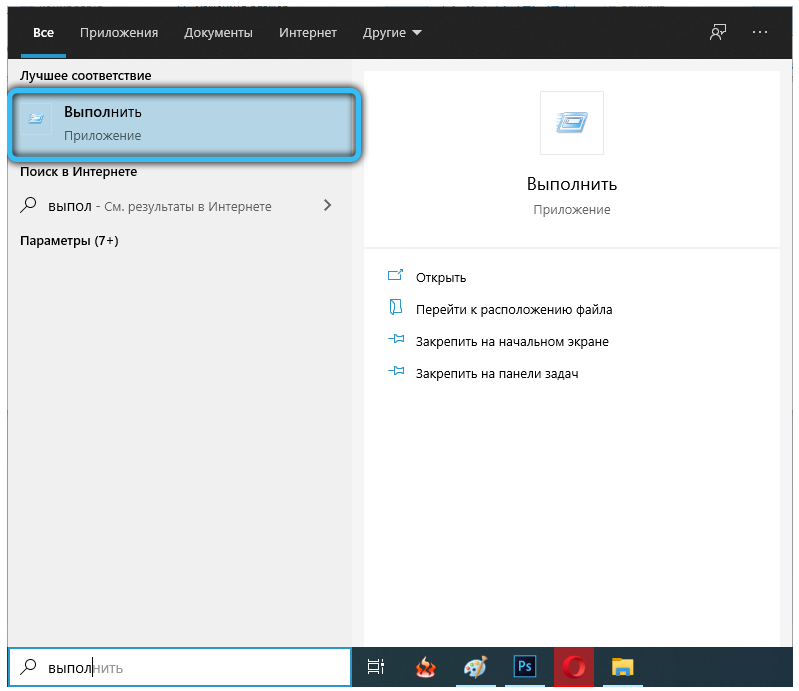
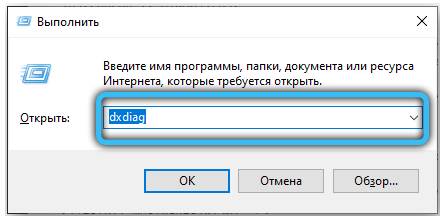
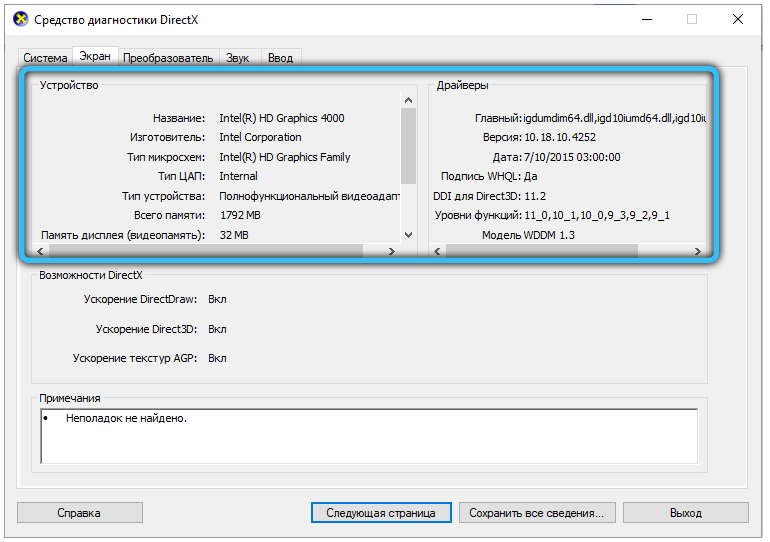
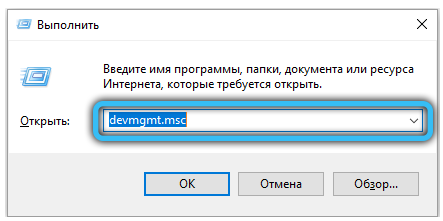
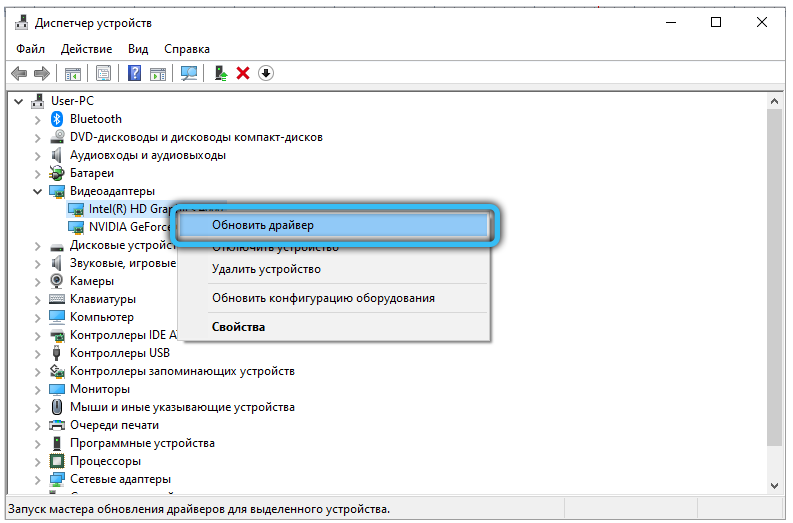
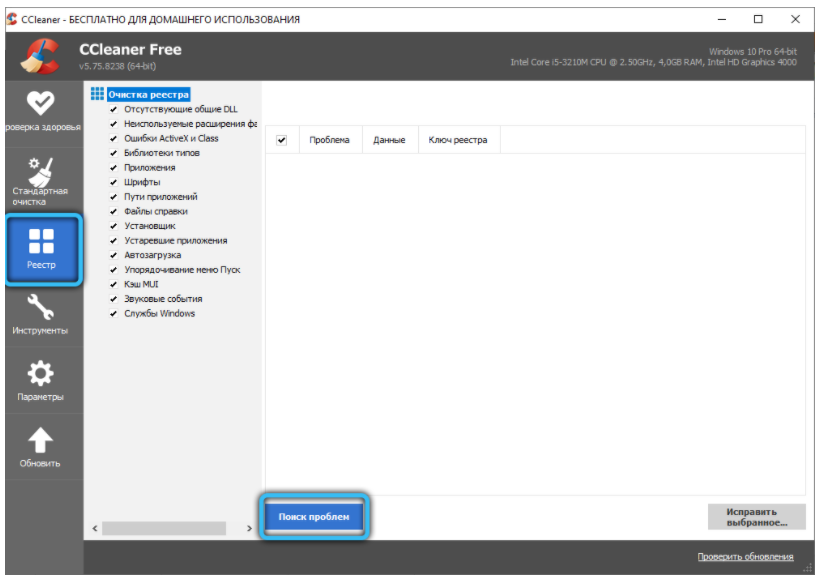
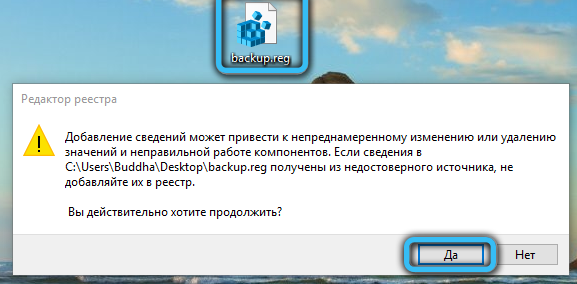
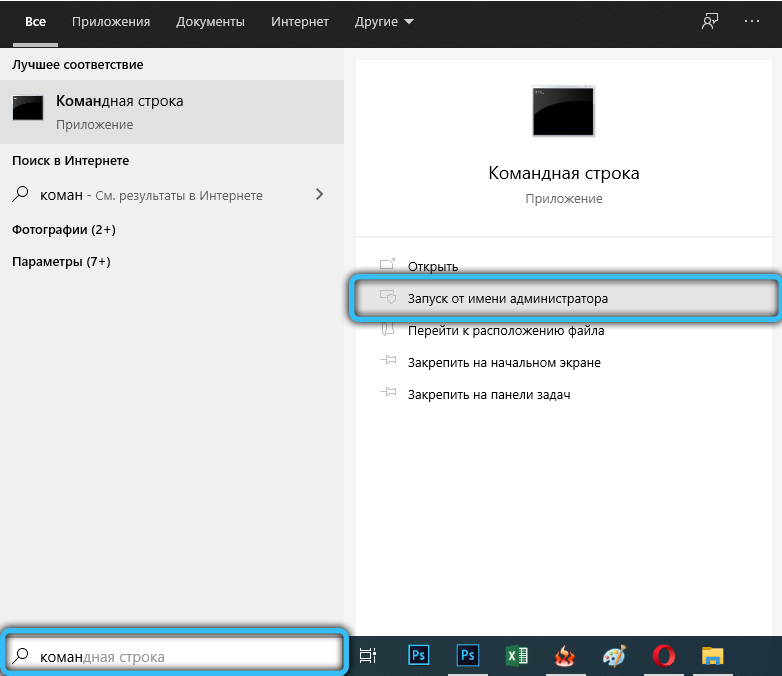
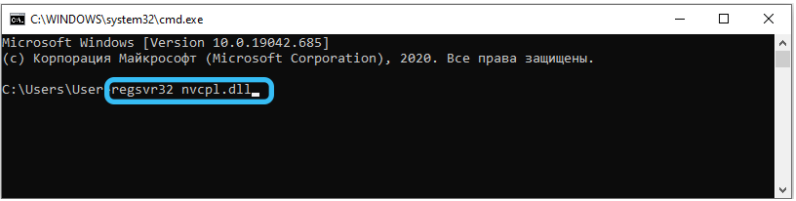
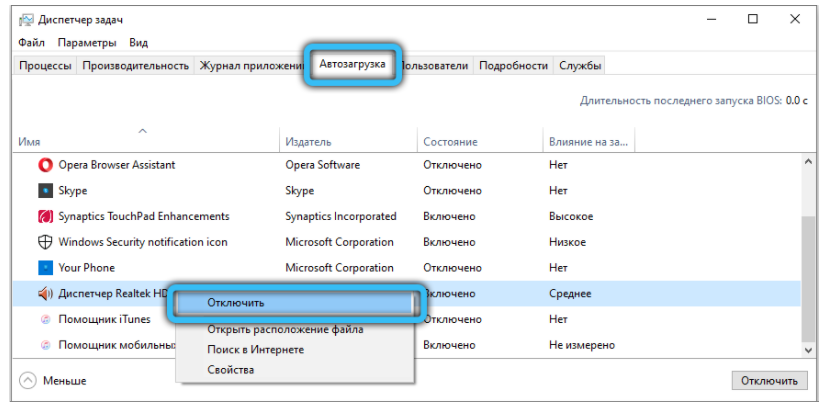

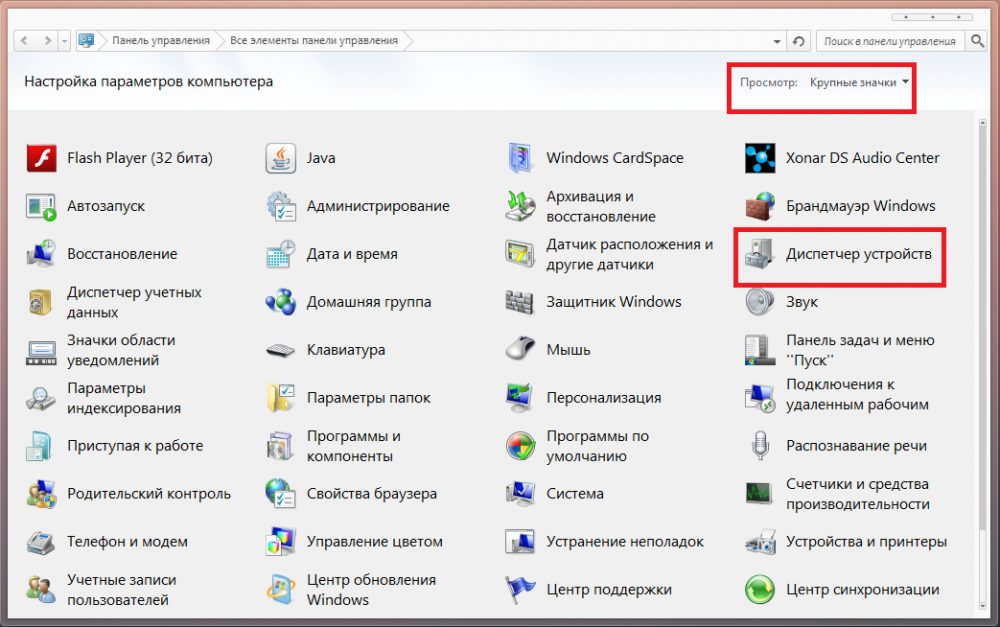
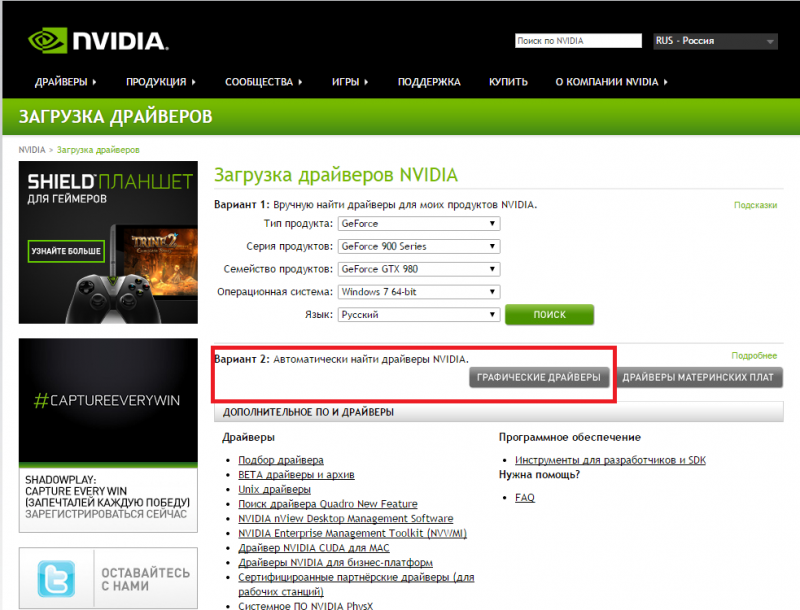




:max_bytes(150000):strip_icc()/nvcpl-dll-error-598b8e90396e5a0010166474.png)